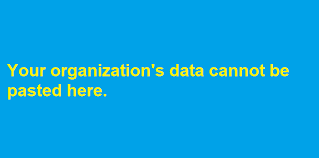Your Organization’s Data Cannot be Pasteed here エラーについて
Outlook からシステムにインストールされている他のアプリケーションにデータをコピーしようとすると、組織のデータをここに貼り付けることができないというエラーが発生します。この機能は、Microsoft Intune ポリシー管理内にある Microsoft Intune で実現されます。
ご存じない方のために説明すると、Microsoft エンドポイント マネージャーの一部である Microsoft Intune は、統合されたエンドポイント管理エクスペリエンスを提供するクラウドベースの管理ツールです。エラー メッセージが表示されるのは、Microsoft Intune のポリシーにより、セキュリティ上の目的で承認されていないアプリからのデータのコピーが制限されているためです。
認証済みアプリにデータをコピーしているときに、ユーザーがエラー メッセージに出くわす場合があります。 Microsoft Intunes では、必要な特定の承認済みアプリにデータをコピーし、残りを完全に制限およびブロックできるように、ポリシーを構成できる場合があります。
特定のケースでは、問題はシステムで実行されている古いバージョンの Outlook バージョンである可能性があるため、最新バージョンの Outlook をインストールして、これで問題が解決するかどうかを確認することを検討する必要があります。そうは言っても、エラーを解決するために行う必要がある変更を開始しましょう。
Microsoft Intune データ再配置ポリシーの更新
前述のとおり、議論中の問題は、Microsoft Intune のポリシーが原因で発生する可能性があります。より正確には、アプリ保護の下のデータ保護ポリシーがこの動作を担当しています。他のアプリ間でのカット、コピー、ペーストの制限機能がブロックされるように設定されているため、アプリ間でデータをコピーできない可能性があります。
ただし、保護されたアプリ間でデータを自由にコピーできます。さらに、特定のファイルのデータのコピーを許可するポリシーを簡単に構成できます。これを行うために必要な指示は次のとおりです。
- Microsoft Intune ダッシュボードに移動します。
- 左側のクライアント アプリをクリックし、
- アプリ保護ポリシーを選択し、
- 次に、システムにインストールされているそれぞれのポリシーをクリックして編集します。
- ポリシーの作成ボタンから新しいポリシーを作成できます。
- データ転送に移動し、他のアプリ間の切り取り、コピー、貼り付けの制限を見つけます。
- 要件に応じて変更を加えます。
- 新しいポリシーを作成する場合は、プラットフォーム、
- そこで、[設定] > [データ保護] の下にデータ転送のオプションがあります。
- 最後に、[OK] ボタンをクリックしてポリシーを保存すると、次にアプリ間でデータをコピーできるようになります。
新しいポリシーを作成した場合は、それを関連するグループに割り当てる必要があります。それでもエラーが発生する場合は、アプリが最新であることを確認してください。場合によっては、問題は Microsoft 側からのものであり、それを修正するには簡単な更新が必要です。
どの方法でもうまくいかない場合は、PC 修復ツールを使用する必要があります。これは、自動修正に対する Windows 関連の問題の可能性をチェックする自動ツールです。また、システム パフォーマンスを最大化するための最適化機能でも知られています。ここに直接ダウンロードリンクがあります。
結論
それで全部です!ここで、あなたの組織のデータをここに貼り付けることができないというエラーを修正する方法について、この投稿を締めくくります。提供されている解決策は、必要な修正を取得するのに役立ちます。投稿に関する質問、質問、提案がある場合は、以下にコメントしてください。